Как использовать прикрепление окон в Windows 10?
- Информация о материале
- Категория: Windows
- Опубликовано: 01.12.2017, 14:40
- Автор: HelpDesk
- Просмотров: 1291
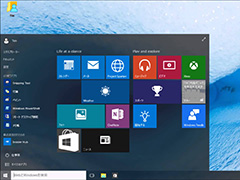
Специалисты Microsoft в новой системе Windows 10 постарались сделать работу одновременно с несколькими приложениями более удобной, в частности с помощью новых возможностей по прикреплению окон.
Например, возможность разместить пару окон, разделив экран между ними поровну, была еще в Windows 7. Пользователю было достаточно перетащить окна к необходимой границе экрана по-очереди. В Windows 10 упростить процедуру поиска 2-го окна позволяет панель Snap Assist, которая автоматически открывается после закрепления первого окна и отображает миниатюры остальных окон.
Окно, выбранное в Snap Assist, будет автоматически размещаться в свободной части экрана. По желанию на одном экране одновременно можно будет разместить сразу 3 или 4 окна, подтаскивая их к необходимым углам экрана. Размещаются окна на экране с помощью клавиатуры, используя комбинацию клавиш WIN+→ или WIN+↑, к примеру.
Для открепления окна достаточно перетащить его за заголовок, при этом размеры окна автоматически вернутся к первоначальным (до прикрепления). Кроме этого, отменяется прикрепление разворотом одно из окон во весь экран. Напрямую из Snap Assist можно закрывать неиспользуемые окна, используя соответствующею кнопку у его миниатюры.
Естественно, Snap Assist и функция прикрепления окон доступны и в планшетном режиме (Continuum), однако в этом сценарии использования есть некоторые отличия.
Друг к другу прикреплять можно не более двух окон, однако их доли на экране с легкостью меняются перемещением разделительной панели, которая перешла в «десятку» из Windows 8. В режиме рабочего стола размеры каждого прикрепленного окна изменяются отдельно, вручную. Отметим, что в планшетном варианте все приложения открываются во весь экран автоматически.
Безусловно, вряд ли у многих пользователей возникнет необходимость одновремено использовать на небольшом экране планшета сразу три или четыре приложения, но все же хочется надеяться, что в дальнейшем количество прикрепляемых окон в планшетном режиме увеличится хотя бы до трёх, например, как в Windows 8.1.
Настройку некоторых параметров использования функции прикрепления окон можно выполнить в панели Параметры → Система → Многозадачность. В случае возникновения такой необходимости, можно вообще отключить прикрепление, Snap Assist или функцию автоматического выбора размеров прикрепляемого окна.
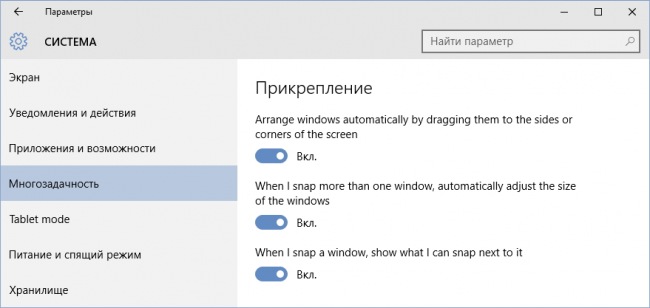
Прикреплением окон могут воспользоваться и владельцы мультимониторных систем, причем в ОС Windows 10 прикрепление возможно к «виртуальной» границе между экранами, без применения клавиатурных комбинаций, только с помощью мыши.








